Kuinka lisätä äänenvoimakkuutta Windows 10: ssä
Sekalaista / / November 28, 2021
Mietitkö, kuinka kannettavan tietokoneen äänenvoimakkuutta voidaan lisätä enimmäismäärään? Älä etsi enää! Olemme täällä auttaaksemme sinua. Tietokoneet eivät ole enää pelkästään työkäyttöä. Ne ovat myös nautinnon lähde, kuten musiikin kuuntelu tai elokuvien katselu. Joten jos tietokoneesi tai kannettavan tietokoneen kaiuttimet ovat huonot, se voi pilata suoratoisto- tai pelikokemuksesi. Koska kannettavissa tietokoneissa on valmiiksi asennetut sisäiset kaiuttimet, niiden enimmäisvoimakkuus on rajoitettu. Tämän seurauksena käytät todennäköisesti ulkoisia kaiuttimia. Sinun ei kuitenkaan tarvitse ostaa uusia kaiuttimia parantaaksesi kannettavan tietokoneen äänenlaatua. Windows tarjoaa muutamia vaihtoehtoja kannettavan tietokoneen tai pöytätietokoneen äänen tehostamiseksi oletusarvojen yli. Alla luetellut menetelmät opettavat sinulle, kuinka voit lisätä äänenvoimakkuutta Windows 10 -kannettavalla tai työpöytätietokoneella.

Sisällys
- Kuinka lisätä äänenvoimakkuutta yli enimmäismäärän Windows 10 -kannettavassa.
- Tapa 1: Lisää Volume Booster -laajennus Chromeen
- Tapa 2: Lisää äänenvoimakkuutta VLC Media Playerissa
- Tapa 3: Poista automaattinen äänenvoimakkuuden säätö käytöstä
- Tapa 4: Säädä äänenvoimakkuuden sekoitinta
- Tapa 5: Säädä verkkosivujen äänenvoimakkuutta.
- Tapa 6: Käytä ulkoisia kaiuttimia
- Tapa 7: Lisää äänenvahvistin
Kuinka lisätä äänenvoimakkuutta yli enimmäismäärän Windows 10 -kannettavassa
Voit tehdä tämän useilla eri tavoilla, jotka toimivat sekä pöytätietokoneissa että kannettavissa tietokoneissa, joissa on Windows 10.
Tapa 1: Lisää Volume Booster -laajennus Chromeen
Google Chromen Volume Booster -laajennus auttaa lisäämään äänenvoimakkuutta. Laajennuksen kehittäjän mukaan Volume Booster lisää äänenvoimakkuutta jopa neljä kertaa alkuperäiseen tasoon verrattuna. Näin voit ladata sen ja lisätä enimmäismäärää Windows 10: ssä:
1. Lisää Volume Booster laajennus alkaen tässä.

2. Nyt voit lyödä Äänenvoimakkuuden tehostuspainike, lisää äänenvoimakkuutta Chromen työkalupalkissa.

3. Voit palauttaa selaimen alkuperäisen äänenvoimakkuuden käyttämällä Sammuta -painike.

Joten näin voit lisätä äänenvoimakkuutta kannettavassa Windows 10 -käyttöjärjestelmässä käyttämällä verkkoselaimesi kolmannen osapuolen laajennusta.
Tapa 2: Lisää äänenvoimakkuutta VLC Media Playerissa
The oletuksena Videon ja äänen äänenvoimakkuus ilmaisessa VLC-mediasoittimessa on 125 prosenttia. Tämän seurauksena VLC-videon ja äänen toistotaso on 25 % korkeampi kuin Windowsin enimmäisäänenvoimakkuus. Voit myös muokata sitä lisätäksesi VLC-äänenvoimakkuuden 300 prosenttiin, eli Windows 10 -kannettavan/pöytätietokoneen enimmäismäärän yli.
Huomautus: VLC-äänenvoimakkuuden lisääminen yli maksimitason voi vahingoittaa kaiuttimia pitkällä aikavälillä.
1. lataa ja asenna VLC Media Player viralliselta kotisivulta napsauttamalla tässä.
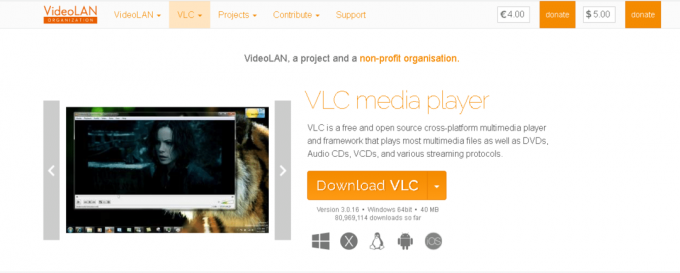
2. Avaa sitten VLC Media Player ikkuna.
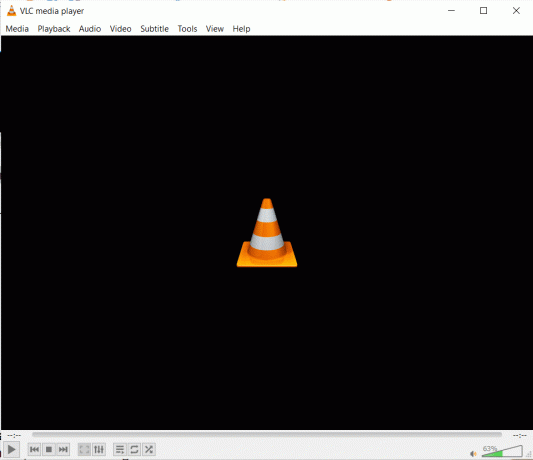
3. Klikkaa Työkalut ja valitse Asetukset.
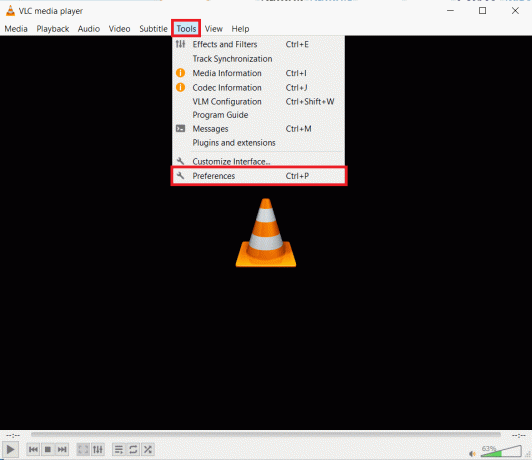
4. Sivun vasemmassa alakulmassa Käyttöliittymäasetukset -välilehti, valitse Kaikki vaihtoehto.
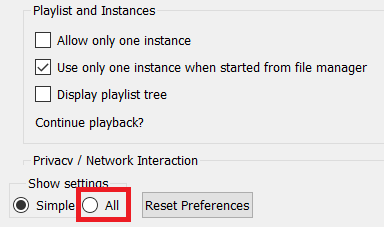
5. Kirjoita hakukenttään suurin äänenvoimakkuus.
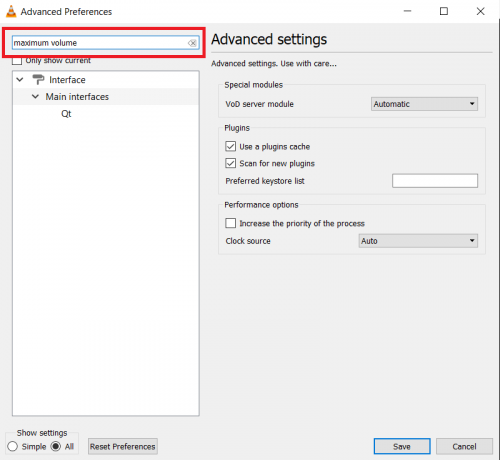
6. Päästäksesi lisää Qt käyttöliittymävaihtoehdot, napsauta Qt.
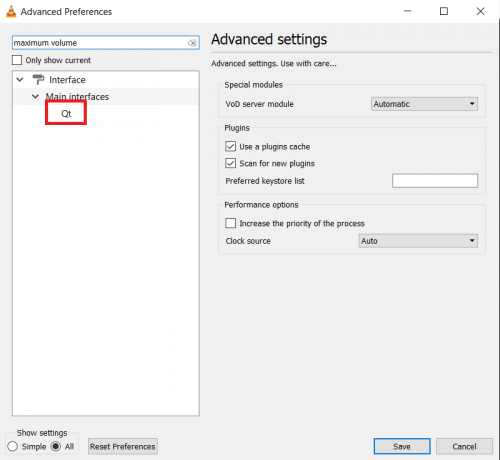
7. Vuonna Suurin äänenvoimakkuus näytetään tekstilaatikko, kirjoita 300.

8. Klikkaa Tallentaa -painiketta tallentaaksesi muutokset.

9. Avaa nyt video sovelluksella VLC Media Player.
VLC: n äänenvoimakkuuspalkki asetetaan nyt 300 prosenttiin 125 prosentin sijaan.
Lue myös:Kuinka korjata VLC ei tue UNDF-muotoa
Tapa 3: Poista automaattinen äänenvoimakkuuden säätö käytöstä
Jos tietokone tunnistaa, että sitä käytetään tiedonsiirtoon, äänenvoimakkuus säädetään automaattisesti. Voit varmistaa, että äänitasot eivät vaikuta, kytkemällä nämä automaattiset muutokset pois päältä ohjauspaneelista alla kuvatulla tavalla:
1. Tuoda markkinoille Ohjauspaneeli alkaen Windowsin hakupalkki, kuten on esitetty.
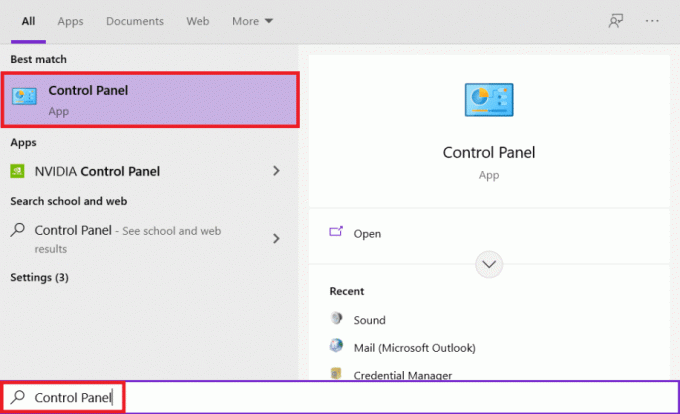
2. Aseta Näytä > Luokka ja klikkaa Laitteisto ja ääni vaihtoehto.
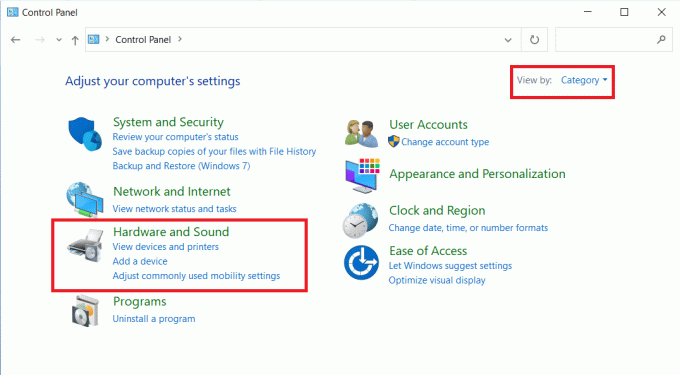
3. Napsauta seuraavaksi Ääni.
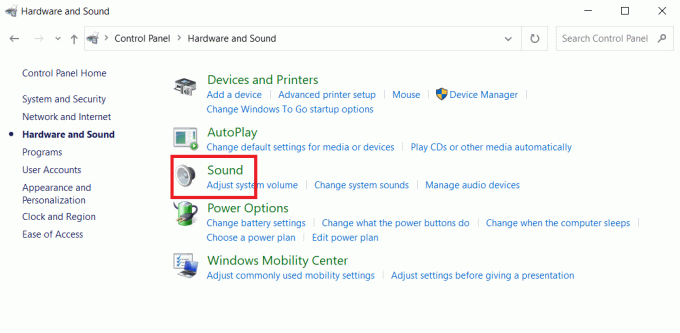
4. Vaihda kohtaan Viestintä -välilehti ja valitse Älä tee mitään vaihtoehto, kuten korostettuna.
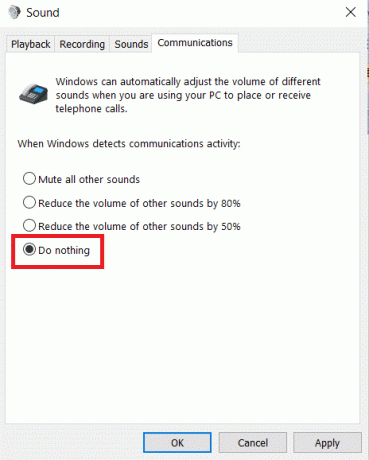
5. Klikkaa Käytä > OK tallentaaksesi nämä muutokset.
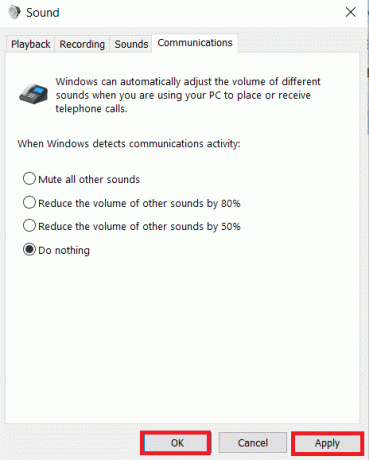
Tapa 4: Säädä äänenvoimakkuuden sekoitinta
Voit hallita tietokoneellasi käynnissä olevien sovellusten äänenvoimakkuutta Windows 10:ssä ja mukauttaa niitä erikseen. Jos sinulla on esimerkiksi Edge ja Chrome auki samanaikaisesti, sinulla voi olla toinen täydellä äänenvoimakkuudella ja toinen mykistettynä. Jos et saa oikeaa ääntä sovelluksesta, on mahdollista, että äänenvoimakkuusasetukset ovat vääriä. Voit lisätä äänenvoimakkuutta Windows 10:ssä seuraavasti:
1. Windowsissa Tehtäväpalkki, napsauta hiiren kakkospainikkeella Äänenvoimakkuuden kuvake.

2. Valitse Avaa Volume Mixer, kuten on esitetty.
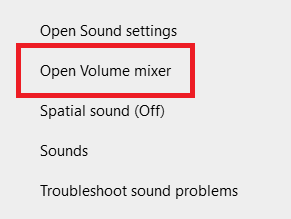
3. Säädä mieltymystesi mukaan Äänitasot
- eri laitteille: Kuulokkeet/kaiutin
- eri sovelluksille: Järjestelmä/sovellus/selain
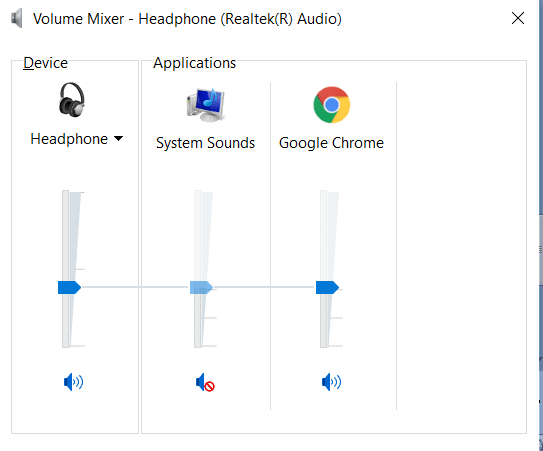
Lue myös: Korjaa äänenvoimakkuuden mikseri, joka ei avaudu Windows 10:ssä
Tapa 5: Säädä verkkosivujen äänenvoimakkuutta
YouTubessa ja muilla suoratoistosivustoilla äänenvoimakkuuspalkki on yleensä tarjolla myös niiden käyttöliittymässä. Ääni ei ehkä vastaa Windowsissa määritettyä äänitasoa, jos äänenvoimakkuuden liukusäädin ei ole optimaalinen. Näin voit lisätä kannettavan tietokoneen äänenvoimakkuutta Windows 10:ssä tietyillä verkkosivuilla:
Huomautus: Olemme näyttäneet tässä esimerkkinä Youtube-videoiden vaiheet.
1. Avaa haluttu video päällä Youtube.
2. Etsi Kaiutinkuvake näytöllä.

3. Siirrä liukusäädin oikealle lisätäksesi YouTube-videon äänenvoimakkuutta.
Tapa 6: Käytä ulkoisia kaiuttimia
Kaiutinparin käyttäminen kannettavan tietokoneen äänenvoimakkuuden lisäämiseksi yli maksimitason eli yli 100 desibelin on varma tapa tehdä niin.

Lue myös:Lisää mikrofonin äänenvoimakkuutta Windows 10:ssä
Tapa 7: Lisää äänenvahvistin
Jos et halua tehdä paljon melua, voit käyttää kuulokkeisiin sen sijaan hienoja vahvistimia. Nämä ovat pieniä laitteita, jotka kiinnitetään kannettavan tietokoneen kuulokeliitäntään ja lisäävät kuulokkeiden äänenvoimakkuutta. Jotkut näistä jopa parantavat äänenlaatua. Siksi se kannattaa yrittää.

Suositus:
- Kuinka lisätä WiFi-Internet-nopeutta Windows 10: ssä
- Mikrofonin mykistäminen Windows 10:ssä
- Korjaa äänenvoimakkuus laskee tai nousee automaattisesti Windows 10:ssä
- Korjaa I/O-laitevirhe Windows 10:ssä
Sen täytyy olla melko raskauttavaa, jos kannettavan tietokoneen äänenvoimakkuus ei ole riittävä. Kuitenkin käyttämällä yllä kuvailtuja tekniikoita, tiedät nyt, miten lisää äänenvoimakkuutta Windows 10. Monissa kannettavissa tietokoneissa on useita vaihtoehtoja, joten varmista, että tiedät, mitä ne ovat, ennen kuin käytät niitä. Alla olevassa kommenttiosassa kerro meille, oletko kokeillut jotakin yllä olevista. Olisimme kiinnostuneita kuulemaan kokemuksistasi.


